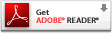よくあるご質問
以下のOS、ブラウザ環境を推奨します。
【パソコンでのご利用】
Windows 11(Google Chrome 最新版、Microsoft Edge 最新版)
Chrome OS(Google Chrome 最新版)
macOS 15、26(Safari 最新版)
【スマートフォン・タブレットでのご利用】
Android OS 12 / 13 / 14 / 15 / 16系(Google Chrome 最新版)
iPhone iOS 18、26(Safari 最新版、Google Chrome 最新版)
iPad iPadOS 18、26(Safari 最新版、Google Chrome 最新版)
【ご留意ください】
・上記は動作保証をするものではありません。推奨環境でも、使用する機種やブラウザによってはご利用いただけない、もしくは正しく表示されない場合があります。
・機種依存文字や拡張漢字を使用されますと、文字化けの原因となったり、正しい検索結果が得られないなどの問題が発生することがありますので、ご入力されませんようお願いいたします。
・一部の新書、文庫では、しおり機能が正常に動作しない場合があります。
・「日本学習地図ライブラリ 主題図版」および「世界学習地図ライブラリ 主題図版」(平凡社地図出版)は、一部環境(Android)において正しく表示されない場合があります。
・タッチパネル端末でのご利用の場合、一部画面において表示が乱れることがあります。
ジャパンナレッジSchoolではID/パスワード認証方式を採用しています。
利用者それぞれに固有のID/パスワードが設定されます。そのため他の方と共有することはできません。
また、Googleアカウント、およびMicrosoftアカウントを連携することにより、Googleアカウント、Microsoftアカウントを使ってログインすること(シングルサインオン)もできます。
インターネット環境であれば、スマートフォン、タブレット、パソコン、いずれの端末からもアクセスできます。
使用する端末でID、パスワードを保存すれば、すぐにジャパンナレッジSchoolを利用することが可能です。
ジャパンナレッジSchoolでは、1つのアカウントに対して同時に【3台】までの端末から利用することができます。
ただし、他の人とアカウントを共有することはできません。
ジャパンナレッジSchoolでは利用者ごとにアカウントが発行されますので、ご利用者本人以外とアカウントを共有することはできません。
ご利用になる人数分だけ、ご登録くださいますようお願いします。
ジャパンナレッジSchoolの利用には以下のソフトウェアが必要となります。
ただし、これらのソフトウェアのダウンロード、インストールは個人の責任において行ってください。
Adobe | PDF形式の情報をご覧になるためには、アドビシステムズ社のAdobe Readerが必要です。 |
|---|---|
Microsoft | Excel形式の情報をご覧になるためには、Microsoft社の Microsoft Excel が必要です。 |
※1 Android OSではブラウザ内でPDFを閲覧することはできません
※2 「日本統計年鑑」の統計表は、すべてExcelファイルでダウンロードすることが可能です
Cookieとは、Webサーバーがアクセスされたユーザーを識別するための仕組みです。
ジャパンナレッジSchoolをご利用いただくには、ブラウザ上でCookieの設定を「有効」にする必要があります。
ジャパンナレッジSchoolで使用しているCookieには個人情報は含まれていませんので、漏洩の可能性はありません。
JavaScriptとは、ユーザー側のパソコンで実行されるプログラムを記述するための言語規格の1つです。
ジャパンナレッジSchoolでは、各種ウィンドウの表示などでJavaScriptを用いています。この機能を「有効」に設定してないブラウザでは、ジャパンナレッジSchoolをご利用できません。
1、アクセスしているURLは合っていますか?
ジャパンナレッジSchoolの利用者サイトURLは以下のとおりです。
https://school.japanknowledge.com/jks/
2、端末の時間設定が大幅にずれていませんか?
ローカル側の端末の時間設定が大幅にずれている場合もエラーとなり、ログインできません。時間設定をご確認のうえ、正しい時間に設定してください。
どうしてもログインできない場合は、先生、または管理責任者へご確認ください。
なお、先生、および管理責任者でログインできない場合は、弊社営業スタッフへご連絡ください。
ID/パスワードは正しいものを入力されていますか?
IDとパスワードは半角文字で入力されていますか?
<半角と全角の違い>
全角入力の場合 → ABC abc
半角入力の場合 → ABC abc
大文字と小文字の違いにも十分ご注意ください。
ID/パスワードの前後にスペース(空白)が入っていませんか?
数字とアルファベットを誤って入力していませんか?
入力されているID/パスワードが正しいかどうかは、管理責任者にご確認ください。アクセスしているURLは合っていますか?
ジャパンナレッジSchoolの利用者サイトURLは以下のとおりです。
https://school.japanknowledge.com/jks/
どうしてもログインできない場合は、先生、または管理責任者へご確認ください。
ジャパンナレッジSchool(弊社)では 、個人情報保護の観点からアカウント情報の確認・変更ができないため、先生または管理責任者へご確認をお願いいたします。
管理責任者IDが不明の場合は、弊社営業スタッフへお問い合わせください。
ジャパンナレッジSchool(弊社)では 、個人情報保護の観点からアカウント情報の確認・変更ができないため、先生または管理責任者へご確認をお願いいたします。
管理責任者パスワードが不明の場合は、弊社営業スタッフへお問い合わせください。
ジャパンナレッジSchoolでは、1つのアカウントに対して同時に【3台】までの端末から利用することができます。
4台以上の端末からログインしようとすると「アクセス数オーバー」となります。
アクセス数オーバーのエラー画面が表示された場合、他の端末からのアクセスをログアウトしてから、再度ログインをしてください。
ジャパンナレッジSchoolアカウントに紐づけ設定をしていないGoogleアカウントまたはMicrosoftアカウントでは、ログインができません。
Googleアカウント、およびMicrosoftアカウントの紐づけ設定については、管理責任者へご確認をお願いいたします。
Google側認証のセキュリティー強化により、端末毎の既定ブラウザ(iPhoneであればsafari、AndriodであればGoogle Chromeなど)以外でアクセスすると、エラーとなる場合があります。デフォルトのブラウザを変更している場合、既定ブラウザをデフォルトに設定いただくことで解消されることがあります。
Google側認証のセキュリティー強化により、Google Workspace for Educationの管理者側で、利用するサービスのアクセス許可設定が必要になります。Googleアカウント管理者より「アクセス権限の付与」に設定していただくか、またはサードパーティアプリのアクセス設定で、ジャパンナレッジSchoolを「信頼」していただくことで解消されることがあります。(※手順につきましてはGoogleサイトのヘルプメニューをご確認ください)
【ジャパンナレッジSchool アプリ情報】
アプリ名 : ジャパンナレッジ School
アプリID : 344100692895-38ur3mt508317blu11vbtqioquq5ojr9.apps.googleusercontent.com
ジャパンナレッジSchoolではGoogleアカウント、およびMicrosoftアカウントを使ってログインすることができます。
ご利用の端末がGoogleアカウント、Microsoftアカウントにログイン済みの場合、IDとパスワードを入力せずにジャパンナレッジSchoolをご利用いただけます。
シングルサインオンを利用するには、管理責任者側でのGoogleアカウント、およびMicrosoftアカウントの紐づけ設定が必要となります。
ジャパンナレッジSchoolは学校ごとにご契約いただくサービスです。
ご利用をご検討いただく場合は、下部の「パンフレット/お問い合わせはこちら」よりご連絡ください。
生徒1人ひとりによる年間利用料払いになります。
教員の利用は無料です。
詳細は、下部の「パンフレット/お問い合わせはこちら」よりご連絡ください。
おおまかな流れは以下のようになります。
①学校から弊社へのお申込み。
②管理責任者の先生に、弊社から管理用のアカウントを発行。
③管理責任者の先生が、生徒・教員のアカウントを登録。
④管理責任者の先生が発行したアカウント情報を基に利用開始。